Loading... > 转载文章,排版可能出现错误,建议到原文阅读:[centos7.6重置root密码 - 简书 (jianshu.com)](https://www.jianshu.com/p/2d9ef59af053) centos7.6重置root账户密码 1、在centos开机进入开机界面,按e键(只有5秒时间),进入编辑界面 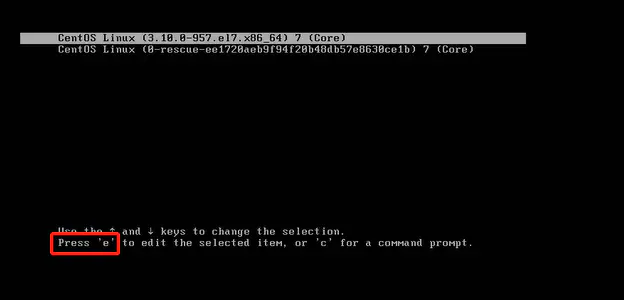 2、进入编辑界面后,向下移动光标,找到“Linux16”开头的内容,移动光标到本段字母最后,输入空格,再输入init=/bin/sh 参考下图: 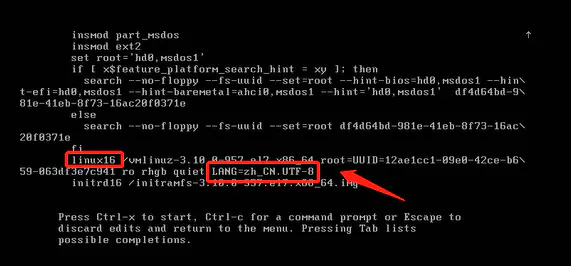 在UTF-8之后输入空格,再输入init=/bin/sh 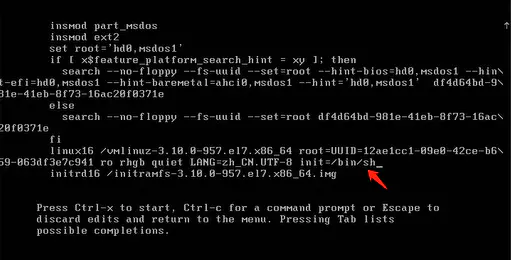 输入以后,直接按ctrl+x进入单用户模式 3、输入完成,直接按快捷键ctrl+x进入单用户模式,如下图  进入单用户模式 4、在光标位置输入mount -o remount,rw /(注意:mount后面加空格,rw后面加空格,rw前面是,不是.),然后敲回车,进入下图:  在此输入passwd回车 5、在新的一行光标处输入passwd回车,然后输入密码,再次输入密码(注意:输入两次密码,密码最好是8位以上,但不是强制要求),密码修改成功以后会显示passwd.......样式,说明密码修改成功,参考下图 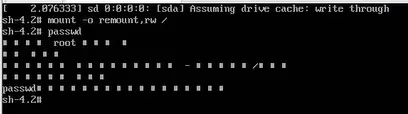 密码修改成功样式 6、在上图最后一行光标处输入touch /.autorelabel (注意touch后面有空格,/之后有.),然后回车 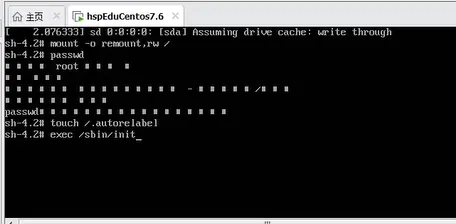 7、在新的一行光标处输入exec /sbin/init(注意:exec之后有空格)回车,这个时候系统在自动修改密码,屏幕会有自动输出,这个时间较长,修改完成后,系统自动重启,新密码生效。 作者:圭寸 链接:https://www.jianshu.com/p/2d9ef59af053 来源:简书 著作权归作者所有。商业转载请联系作者获得授权,非商业转载请注明出处。 最后修改:2022 年 11 月 16 日 11 : 46 AM © 转载自他站 赞赏 要多恰饭才能长胖 赞赏作者 支付宝微信